管理画面操作・手続きについて
ドメインをサーバーに設定する〔仮想専用プラン〕
- 詳細
- 親カテゴリ: ■DNS、ドメイン 設定
- カテゴリ: ドメインをサーバーに設定する〔仮想専用プラン〕
- 参照数: 6381
|
サブドメインを追加する際は、「Plesk」から行っていただきます。 詳しくはこちらをご覧ください。 |
1.コントロールパネルにログイン
2.「すべてのドメイン」をクリック
3.「取得済のドメインをサーバーに設定する」をクリックしてください。
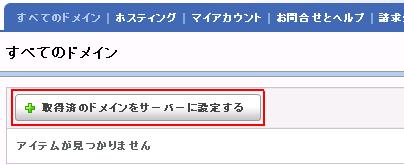
4.DNS ホスティング の項目にて、登録したいドメイン名の入力や、割り当てたい契約を入力してください。
ウェブホスティングの項目にて、WEBスペースの割り当てを行っていただき、「次へ」をクリックします。
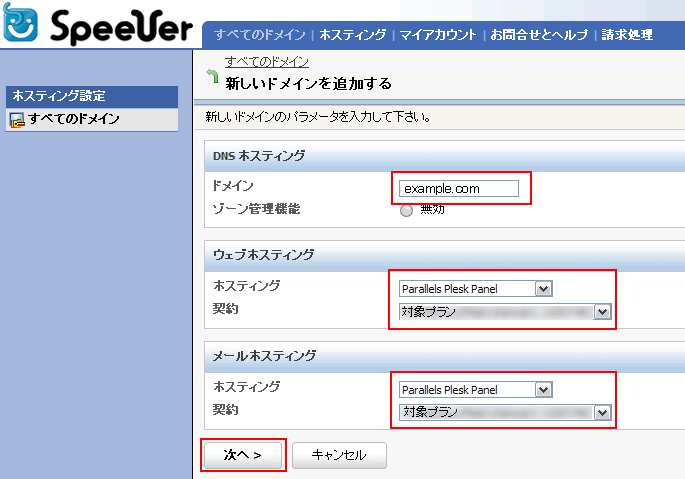
上記の設定で、WebホスティングのWebスペースを行われた場合、Web スペースの設定を行っていただき、「次へ」をクリックします。
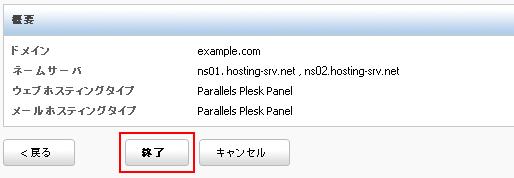
※既存のロケーションを入力すると、すべてのコンテンツは上書きされますので、くれぐれもご注意くださいませ。
5.最後に「ドメイン作成の概要:」の画面で、ご登録いただいた内容誤りがないか、再度ご確認頂き、問題がなければ「終了」をクリックして下さい。
【 Pleskでのウェブホスティング設定 】
1.まずPleskへログインします。
「Pleskログイン手順」を参照頂き、ログインください。
2.ログインしましたら左メニューから「ドメイン」をクリックしてください。
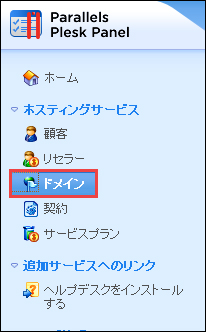
3.画面が変わりましたら、希望するドメインの右側に記載のある「コントロールパネル」をクリックしてください。
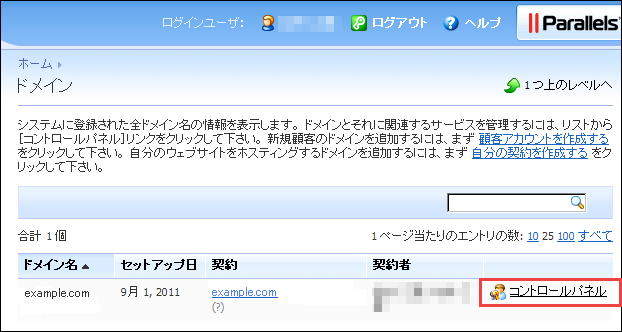
画面が切り替わります。
4.画面上部の『 ウェブサイトとドメイン 』タブをクリックします。

5.画面下部の『 追加する 』をクリックします。
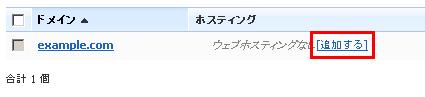
6.各項目を入力し、『OK』をクリックします。
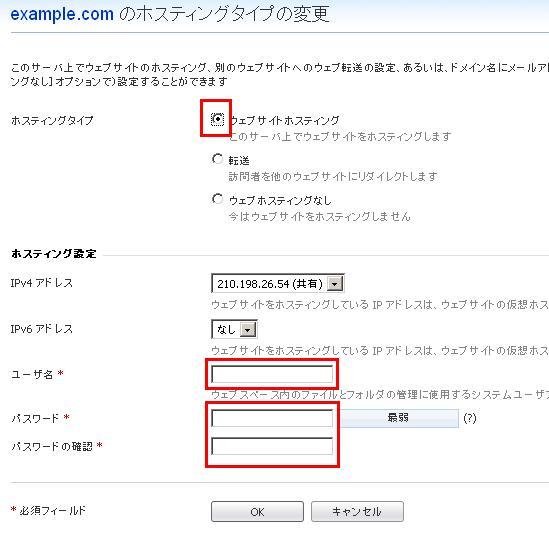
●ホスティングタイプ : ウェブサイトホスティングを選択ください。
●ユーザー名 : FTPログイン名となります。任意のものをご入力ください。
●パスワード : FTPパスワードとなります。任意のものをご入力ください。
7.契約(Webspace)の有効期限を無制限へ変更する
※重要※
追加した契約(Webspace)には有効期限が設定されます。
サーバーやドメインの契約とは別に設けられたもので、任意に設定が可能です。
(弊社では「無制限」への変更を推奨しています。実際の契約期間へは影響ありません)
設定手順はコチラ
以上で、ドメインの登録並びにウェブホスティング設定は完了です。

